
APN(アクセスポイント)はタイのSIMを入れる場合に必要な設定!
タイに旅行や赴任する際に、SIMフリースマホやSIMロックを解除したスマホを使ってタイのSIMを使いたいという場合、一つだけ気にするポイントが「APN(アクセスポイント)設定」です。
✅ iPhoneの場合
iPhoneの場合は大手キャリアのAPNの情報がスマホに最初から入っているので、SIMフリーかSIMロック解除していればSIMカードを入れ替えるだけで使う事ができます。
✅ Androidの場合
Androidの場合、メーカーにもよりますがタイのキャリアのAPN情報が最初から入っていない場合が多く、自分でAPN設定をする必要があります。またSIMフリーかSIMロック解除されているのかを確認しておきましょう。
タイの大手3キャリアのAPNの情報
APNとはどこのキャリアの通信ネットワークを使ってスマホでインターネットを使うかというのを決める設定なので、キャリア毎に入力する情報が異なります。
自分が使っているキャリアのAPN (アクセスポイント) の情報をチェックしておきましょう。
AISのAPN設定情報
| AIS | |
| 名前 | AIS internet |
| APN | internet |
※名前に関しては任意の文字を入力しても問題ありません。
※上記の2カ所以外は変更なしで問題ありません。
TrueのAPN設定情報
| True | |
| 名前 | True internet |
| APN | internet |
| User Name | true |
| Password | true |
名前に関しては任意の文字を入力しても問題ありません。
※上記の4カ所以外は変更なしで問題ありません。
DtacのAPN設定情報
| Dtac | |
| 名前 | DTAC INTERNET |
| APN | www.dtac.co.th |
関しては任意の文字を入力しても問題ありません。
※上記の2カ所以外は変更なしで問題ありません。
SIMカードを入れてみて、インターネットが利用可能になればこの設定は特に必要ありません。
インターネットが使えない時だけAPNの設定を行ってください。
実際にAPN設定の流れをご紹介!
では実際にAISのSIMカードを使ってAPNの設定の流れをご紹介します。
Androidスマホの場合、メーカーによってAPN設定にたどり着くまでの流れが違うので、自分のスマホの「アクセスポイント」という項目か「APN」という項目がどこにあるのかを調べて設定してください。
実際にAISのAPNを設定してみた。
STEP 1 – 3
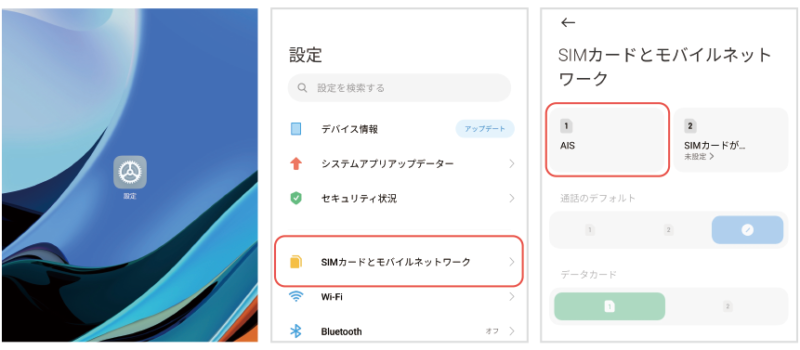
❖ STEP 1 | 「設定アイコン」をタップ
❖ STEP 2 | 「SIMカードとモバイルネットワーク」をタップ
❖ STEP 3 |「設定するSIMカード」をタップ
※デュアルSIMではないスマホの場合、STEP3の操作の必要はありません。
STEP 4 – 6
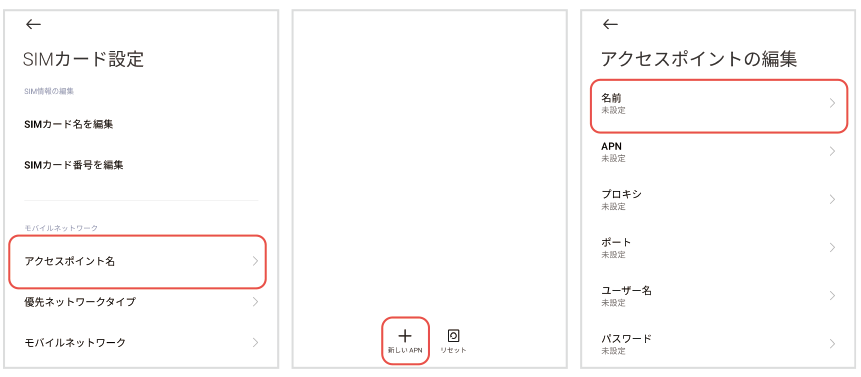
❖ STEP 4 | 「アクセスポイント名」をタップ
❖ STEP 5 | 「新しいAPN」をタップ
❖ STEP 6 |「名前」をタップ
※入力する情報や項目はキャリアによって違うので先ほど書いた各キャリアのAPN設定方法を確認して進めてください。
STEP 7 – 9
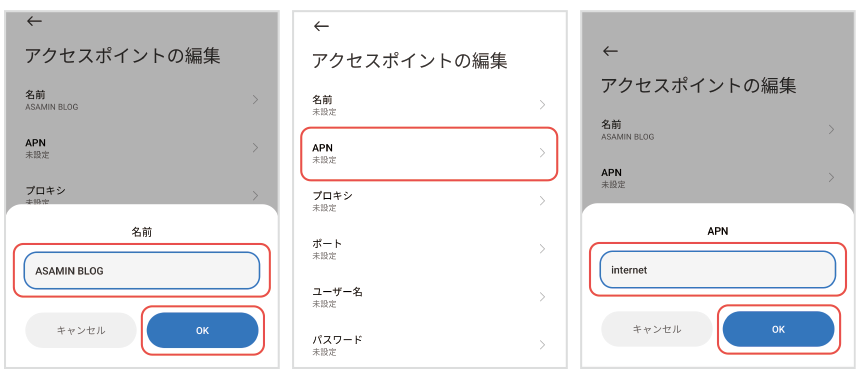
❖ STEP 7 | 「名前(任意)」を入力し「OK」をタップ
❖ STEP 8 | 「APN」をタップ
❖ STEP 9 | 「APN」の情報を入力「OK」をタップ
※名前の部分は基本的には何を入れても大丈夫です。
※今回はAISの設定なので「internet」と入力していますが、使っているキャリアのAPNの情報を入力してください。
STEP 10 – 12
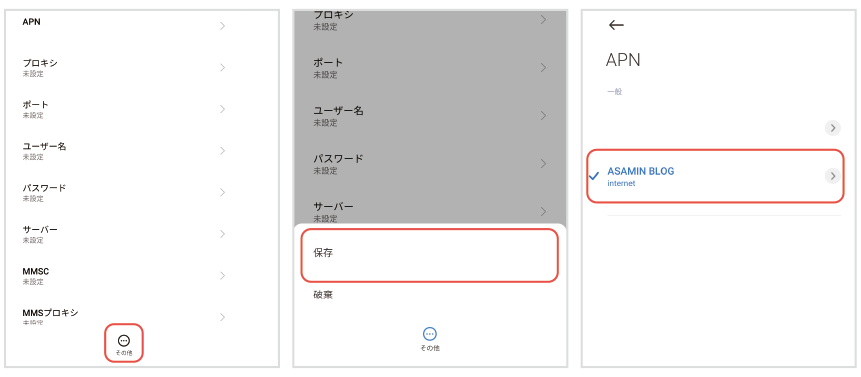
❖ STEP 10 | 「その他」をタップ
❖ STEP 11 | 「保存」をタップ
❖ STEP 12 | 「作成したAPN」の名前をタップ
※名前の部分は基本的には何を入れても大丈夫です。
設定完了
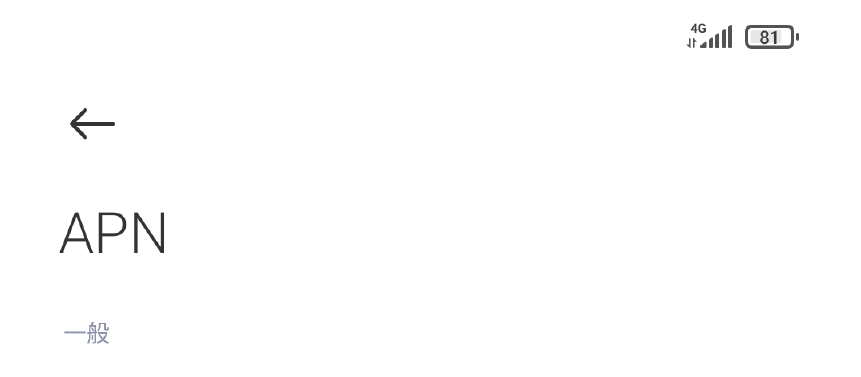
以上で設定は完了です。問題なく設定できていれば電波マークのところに上の写真のように「5G」や「4G」などのデータ通信に関しての表示が出ます。
設定自体は難しくないのでぜひお試しください
APNの設定自体はそこまで難しくないので問題ないと思いますが、SIMロックが掛かっているスマホの場合にはこの設定ができなくなっているので、日本で自分の使っているスマホがSIMフリーまたはSIMロック解除されているかというのをチェックしておきましょう!
タイのSIMは日本でネットで購入がオススメ!
タイ旅行の際のSIMカードは日本でネットで購入するのがオススメです!
詳細は以下の記事にてご確認いただけます。




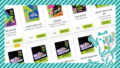

コメント